Cómo desenfocar el fondo en Photoshop CS5
¿Alguna vez ha tomado una foto de una escena ocupada, pero con la intención de resaltar un elemento particular de esa escena? Si bien esto podría ser posible con una cámara (no lo sé, estoy lejos de ser un fotógrafo lo suficientemente capacitado para poder hacer algo así), sin duda es factible en Adobe Photoshop CS5. Sin embargo, el método para hacerlo no es muy obvio, y podría perder mucho tiempo usando las herramientas incorrectas antes de finalmente encontrar la correcta. Aprender a desenfocar el fondo en Photoshop CS5 le proporcionará una solución a su problema actual, y le enseñará cómo usar una de las herramientas más útiles del programa.
Cómo hacer un fondo borroso en su imagen con Photoshop CS5
Comience abriendo la imagen para la que desea aprender a desenfocar el fondo. Puede iniciar Photoshop CS5 y usar el comando Abrir en el menú Archivo, o puede hacer clic con el botón derecho en el archivo, hacer clic en Abrir con, luego hacer clic en Adobe Photoshop CS5 .
En el lado derecho de su ventana de Photoshop hay un panel Capas que muestra cada una de las capas que están actualmente en su imagen de Photoshop. Si el panel no está allí, puede presionar F7 en su teclado para abrirlo. Si está trabajando con un archivo de imagen normal, como JPEG, GIF o PNG, solo habrá una capa. Sin embargo, si está trabajando con un PSD, PDF u otro tipo de archivo que es capaz de almacenar información de capa, entonces podría haber varias capas allí. Independientemente del tipo de archivo, haga clic en la capa que contiene el fondo que desea desenfocar.
Haga clic en el botón Editar en modo de máscara rápida en la parte inferior de la barra de herramientas en el lado izquierdo de la ventana. Si tiene problemas para localizar esta herramienta, busque el icono en la imagen a continuación.

Haga clic en la herramienta Pincel en la barra de herramientas, luego seleccione un tamaño de pincel que sea lo suficientemente grande como para dibujar de manera eficiente sobre el objeto en primer plano que no desea desenfocar. En la imagen de abajo, estoy dibujando sobre el pingüino del medio, porque quiero que él sea la parte de mi imagen que no está borrosa. Para hacer un trabajo más preciso con la herramienta Pincel, recomiendo disminuir el tamaño del pincel, luego acercar la imagen para obtener las áreas más precisas, como los bordes del objeto.

Cuando haya terminado, todo el objeto en primer plano debe pintarse en un color rojo transparente.

Haga clic en el botón Editar en modo estándar en la parte inferior de la barra de herramientas para volver al modo de edición normal. Este es el mismo botón en el que hizo clic anteriormente, pero el nombre se ha cambiado ahora.
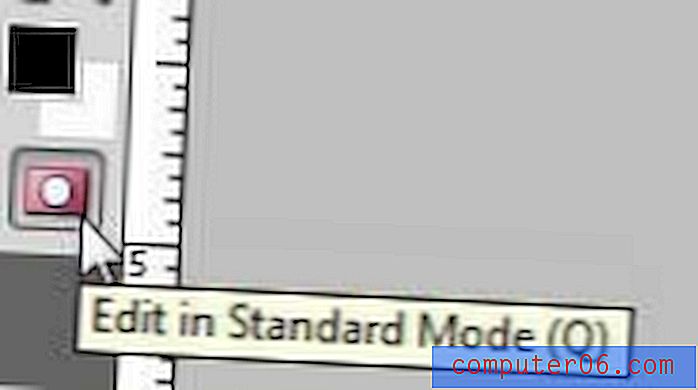
Ahora, toda su área de fondo debería mostrar las líneas parpadeantes en blanco y negro que indican que se ha seleccionado un área.
Haga clic en el menú Filtro en la parte superior de la ventana, haga clic en Desenfocar, luego haga clic en Desenfoque gaussiano .
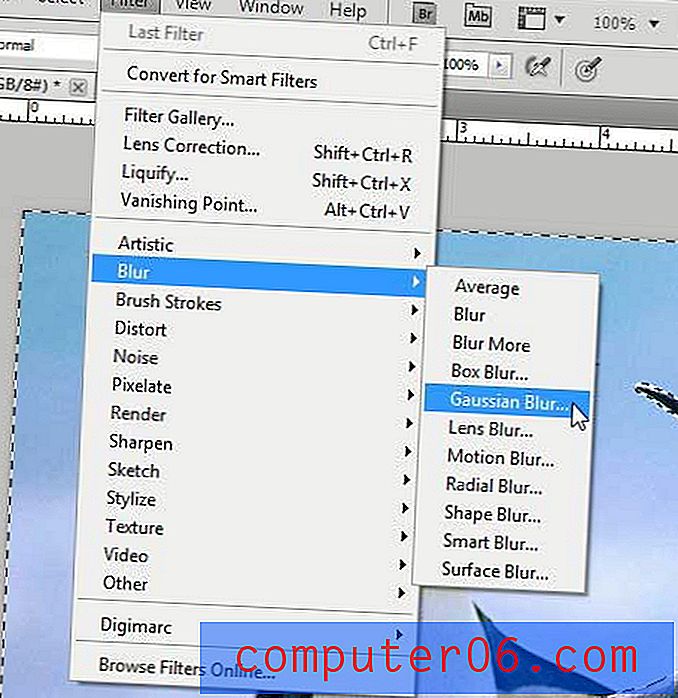
Arrastre el control deslizante en la parte inferior de la ventana hasta que vea la cantidad deseada de desenfoque en la imagen. Cuanto mayor sea el número en el campo Radio, más borroso será su fondo.
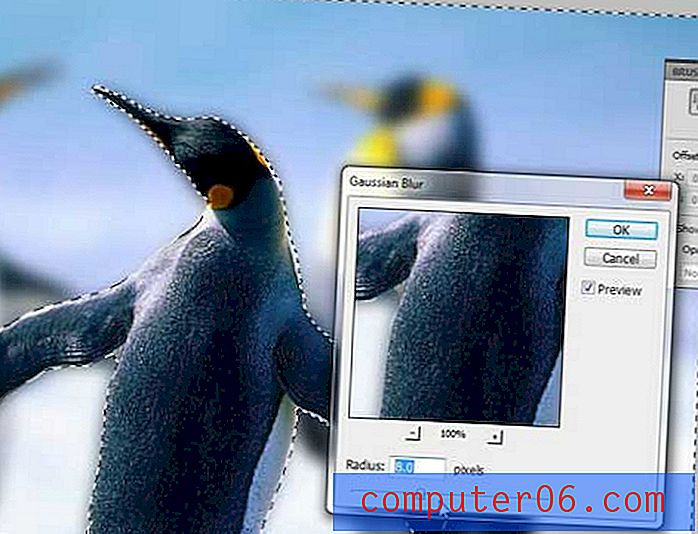
Cuando esté satisfecho con el efecto de desenfoque que se muestra en su imagen, haga clic en el botón Aceptar para aplicar el desenfoque a la imagen.

Asegúrese de guardar la imagen con un nombre de archivo diferente si desea conservar una copia del archivo original inalterado.
Una vez que se sienta cómodo con la herramienta Máscara rápida y el desenfoque gaussiano, también puede considerar aplicar otros tipos de desenfoque a sus imágenes de Photoshop. Pueden producir efectos similares que podría preferir al creado con el desenfoque gaussiano.



